-
系统win10调烟头图文教程
- 2016-09-19 11:00:01 来源:windows10系统之家 作者:爱win10
现在win10系统正版已经上线了,相信很多CF玩家都不知道怎么调烟雾头和全屏运行游戏,小编也是CF迷,那系统之家小编经过摸索终于找到了系统win10调烟头的方法,下面就由系统之家小编来为大家介绍一下关于系统win10调烟头的方法吧。
方法/步骤:一
1.在桌面右键鼠标,然后点击“显示设置”(不要点个性化)(下面的步骤也可以通过“控制面板”进入,但win10系统进“控制面板”方法比较麻烦,这里就给大家最简单 ,最快的方法)
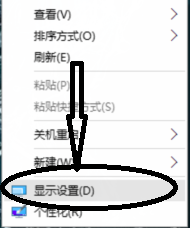
系统win10调烟头图文教程图1
2.打开“显示设置”后会弹出下图界面,然后点“高级显示设置”
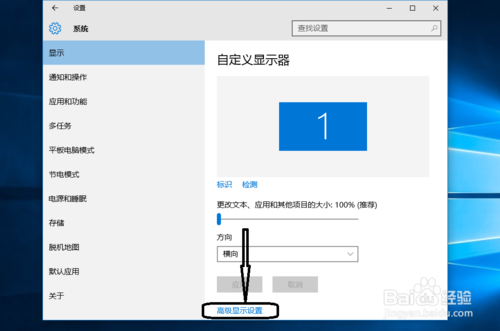
系统win10调烟头图文教程图2
3.点击“高级显示设置”后会如下图:接下来点击“分辨率”选项下方框数字
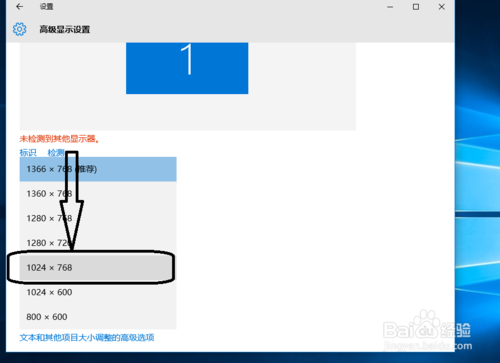
系统win10调烟头图文教程图3
4.点击后会弹出以下几种分辨率选项,如下图所示:选择“1024x768”
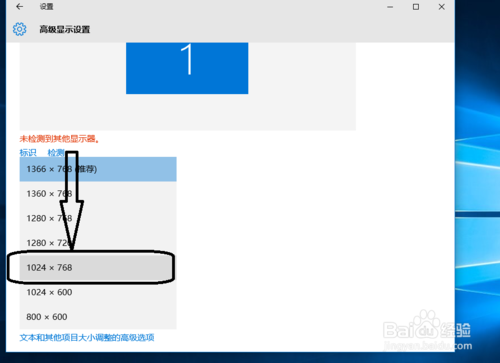
系统win10调烟头图文教程图4
5.选择“1024x768”再点击应用即可!
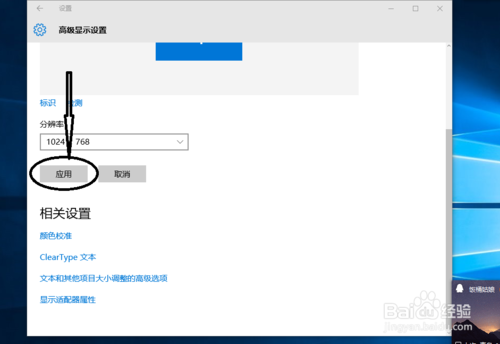
系统win10调烟头图文教程图5
方法/步骤二
在上面第5步时不要关闭窗口,点击“显示器适配属性”
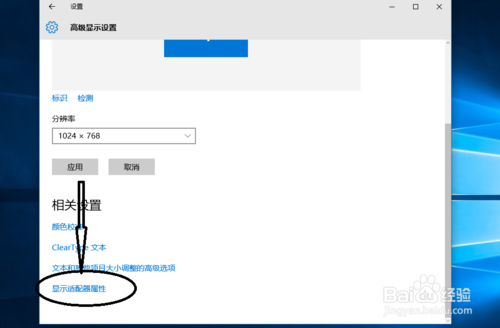
系统win10调烟头图文教程图6
打开后如下图所示:点击“监视器”或者“列出所有模式”

系统win10调烟头图文教程图7
点击“监视器”后如下图所示:在这里选择相应的“屏幕分辨率X(位数)X刷屏赫兹”即可
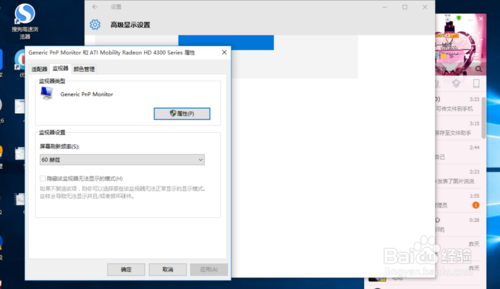
系统win10调烟头图文教程图8
和上面一样点击“列出所有模式”后如下图所示:在这里选择相应的“屏幕分辨率X(位数)X刷屏赫兹”即可
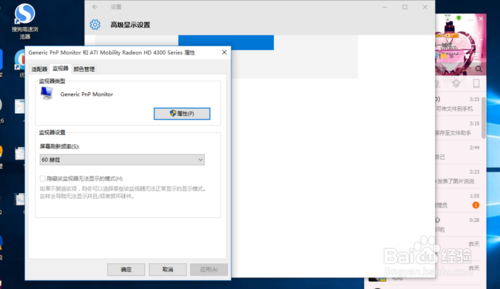
系统win10调烟头图文教程图9
选择好对应的选项后,先点击“确认”再点击“应用”即可,这就是整个过程,有疑问的随时问我!
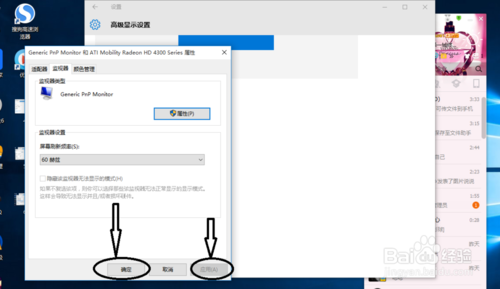
系统win10调烟头图文教程图10
关于系统win10调烟头的方法到这里就要全部结束了,大家对系统win10调烟头的方法都有一定的了解吧,好了,解决了系统win10调烟头的问题,小编又可以快乐的玩游戏了,当然大家要是用win8ghost系统就不用考虑以上的问题了。大家有什么关于win10系统的都可以来关注系统之家官网进行解答哦。
猜您喜欢
- 电脑关机后自动重启怎么办..2020-07-19
- 教你电脑总是自动重启怎么办..2019-01-15
- 苹果笔记本win8.1没有uefi固件设置怎..2016-10-22
- 最简单一键重装系统.2017-04-03
- win7旗舰版密钥使用方法2022-09-18
- 笔记本电脑开不了机,小编告诉你笔记本..2018-05-30
相关推荐
- 技术编辑教您电脑音响没声音怎么办.. 2018-11-28
- Win7下如何将IE9还原回IE8 2015-01-30
- ghost windows7系统升级重装windows10.. 2017-05-06
- 华硕纯净版笔记本win8最新下载.. 2017-03-07
- 任务管理器已被系统管理员停用,小编告.. 2018-07-09
- 系统之家ghost win7 x86旗舰版硬盘安.. 2016-09-17





 系统之家一键重装
系统之家一键重装
 小白重装win10
小白重装win10
 全能型计算小工具 v1.0 免费绿色版 (科学单位换算器)
全能型计算小工具 v1.0 免费绿色版 (科学单位换算器) 谷歌浏览器(Chrome 28版) v28.0.1500.95官方版
谷歌浏览器(Chrome 28版) v28.0.1500.95官方版 111极速浏览器 v1.2.5官方版
111极速浏览器 v1.2.5官方版 深度技术win10系统下载64位专业版v201804
深度技术win10系统下载64位专业版v201804 萝卜家园ghost win8 64位专业版下载v201807
萝卜家园ghost win8 64位专业版下载v201807 驱动加载工具v2.1 中文绿色版 (天启驱动加载工具)
驱动加载工具v2.1 中文绿色版 (天启驱动加载工具) 雨林木风 gho
雨林木风 gho UltraISO软碟
UltraISO软碟 深度技术wind
深度技术wind 小白系统 gho
小白系统 gho iSee图片专家
iSee图片专家 Rapid SEO To
Rapid SEO To 百游浏览器 v
百游浏览器 v MAC地址批量
MAC地址批量 QQ农牧餐保姆
QQ农牧餐保姆 驱动人生 v5
驱动人生 v5  系统之家Ghos
系统之家Ghos 最新搜狗拼音
最新搜狗拼音 粤公网安备 44130202001061号
粤公网安备 44130202001061号